V svojem iPhonu in iPadu omogočite prenos kamer Dropbox Camera, da fotografije in videoposnetke preprosto varnostno kopirate v oblak in jih sinhronizirate v vseh napravah s spustnimi predali.
Čeprav bi Apple raje uporabil iCloud za varnostno kopiranje fotografij iPhone in iPad v oblak, Uporabniki Dropboxa lahko omogočite funkcijo z imenom Nalaganje kamere za varnostno kopiranje fotografij in videoposnetkov v svoj račun Dropbox. Osebno, ker imam Dropbox na vseh svojih strojih in napravah, to je postopek, ki ga uporabljam centralno varnostno kopirajte in kopirajte vse moje fotografije / video posnetke v mapo Dropbox v računalniku, kjer so varnostno kopirane Crashplan in kasneje predelana v mojo Picasa arhiv za urejanje / označevanje / arhivsko. Čeprav Brian mi vsak dan reče... jaz naj bi uporabljati OneDrive za varnostno kopiranje svojih fotografij, Dropbox mi deluje.
Kako omogočiti nalaganje kamere v Dropbox na napravah iPhone in iPad.
Odprite Dropbox na vašem iPhone / iPad. Tapnite Nastavitve, Nalaganje kamere.
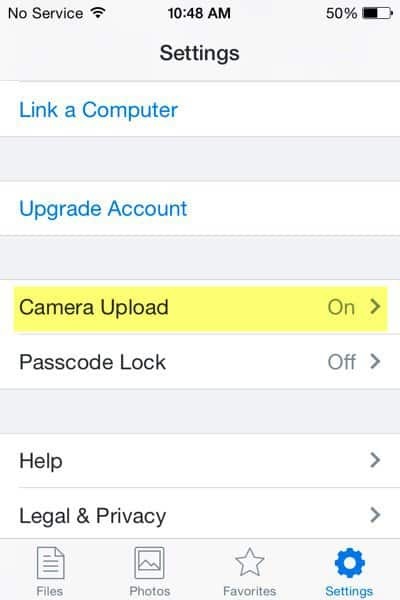
Tapnite Naloži kamero da to omogoči. Nalaganje ozadja mora biti tudi omogočeno, da vam ne bo treba odpreti Dropboxa, da bi varnostno kopirali datoteke.
Za začetek boste morda želeli obdržati Uporabite Cellular Data onemogočen, zato bo Dropbox fotografije nalagal le, ko ste povezani Wifi. Če pa nimate nič proti zapisovanju podatkov na svojem mobilnem načrtu, lahko to omogočite Uporabite Cellular Data možnost kot sem spodaj. Osebno imam neomejen načrt, zato sežiganje nekaj koncertov ni nič hudega.
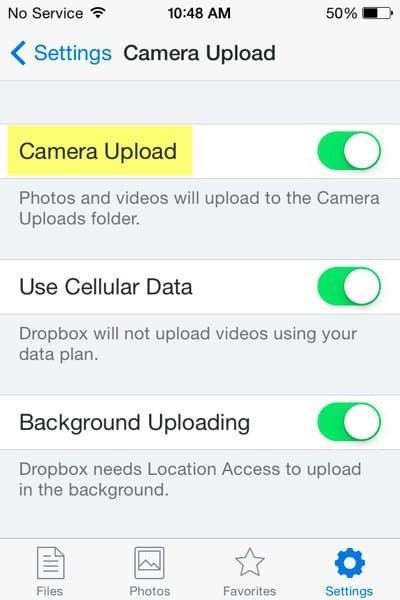
Datoteke, naložene v Dropbox, bodo shranjene v mapi Camera Uploads v korenu mape Dropbox na vseh napravah, ki se sinhronizirajo z vašim računom Dropbox.
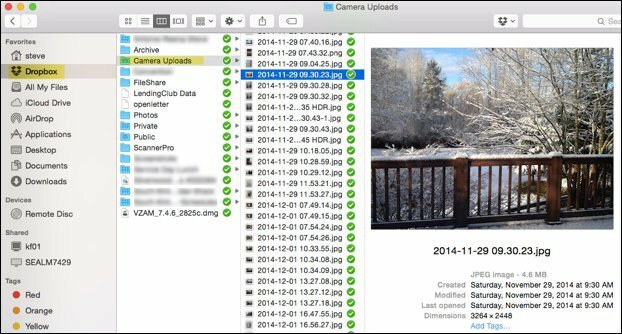
Dropbox Camera Upload mapo na Mac OSX
Stranska prednost tega, da imate vse varnostne kopije fotografij na Dropboxu, je enostavno ustvarjanje Dropbox fotogalerije. To je hiter in enostaven postopek, še posebej, če želite le nekaj posnetkov deliti z družino in prijatelji.
Imate Dropbox nasvet? Spusti nam komentar spodaj! Čeprav jih imamo ton Dropbox nasvetov in trikov, Vedno iščem nov kotiček za prihodnje članke o Dropboxu.
